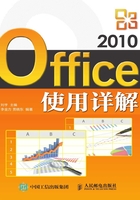
2.6 Office剪贴板
剪贴板(Clip Board)是计算机内存中的一块区域,是Windows内置的一个非常有用的工具,通过剪贴板可以在各种应用程序之间传递和共享信息。然而美中不足的是,Windows剪贴板只能保留一份数据,每当新的数据存入,旧的数据便会被覆盖。
由于Windows剪贴板只能保留最近一次剪切或复制的信息,为此Office提供的剪贴板允许用户存放24个复制或剪切的对象,但如果用户剪切或复制了第25个对象,系统则会删除剪贴板中的第1个对象。在Office的各应用组件中,剪贴板以任务窗格的形式出现,它不但具有可视性,而且其中的信息同样也可以横跨各应用组件共用。
以Word为例,Office 2010剪贴板的操作步骤如下。
1 如图2-27所示,在【开始】功能区中单击“剪贴板”设置组右下角的 按钮,打开【剪贴板】任务窗格。
按钮,打开【剪贴板】任务窗格。

图2-27 打开【剪贴板】任务窗格
2 如图2-28所示,单击窗格顶部的 按钮,可以将剪贴板中当前保存的所有对象一次性粘贴到插入点光标所在位置;如果单击窗格中任一对象右侧的下拉箭头标志,在展开的列表中可选择粘贴指定的单个对象,或在剪贴板列表中将其删除;如果单击窗格顶部的
按钮,可以将剪贴板中当前保存的所有对象一次性粘贴到插入点光标所在位置;如果单击窗格中任一对象右侧的下拉箭头标志,在展开的列表中可选择粘贴指定的单个对象,或在剪贴板列表中将其删除;如果单击窗格顶部的 按钮,则可以一次性将剪贴板中的内容全部清空。
按钮,则可以一次性将剪贴板中的内容全部清空。
3 如图 2-29 所示,单击剪贴板 按钮,在随即展开的下拉菜单中设置剪贴板各项选项。
按钮,在随即展开的下拉菜单中设置剪贴板各项选项。

图2-28 使用【剪贴板】粘贴对象

图2-29 设置【剪贴板】窗格选项
“自动显示Office剪贴板”:选中此命令,当Office剪贴板中存有内容时,系统会自动打开【Office剪贴板】任务窗格。
“按Ctrl+C两次后显示Office剪贴板”:选中此命令,当用户在编辑过程中连续两次按Ctrl+C组合键后,系统就会自动打开【Office剪贴板】任务窗格。
“收集而不显示Office剪贴板”:选中此命令,即便Office剪贴板中存有内容,系统也不会打开【Office剪贴板】任务窗格。
“复制时在任务栏附近显示状态”:选中此命令,当剪贴板中有新的粘贴内容时,系统会在Windows状态栏的系统托盘附近自动弹出提示信息。
由于剪贴板中的信息是共用的,因此通过剪贴板可以实现在Office文档内或文档之间进行更复杂的复制和移动操作。具体操作方法如下。
如图2-30左图所示,在当前文档【开始】功能区“剪贴板”设置组中单击“粘贴”按钮的下拉箭头,在其随即展开的下拉菜单中选择“选择性粘贴”命令,系统打开【选择性粘贴】对话框,若选定“粘贴”单选钮,则可以根据需要在中间列表中选择直接将指定对象粘贴到当前文档的方式;若选定“粘贴链接”单选钮(使用此选项的前提是剪贴板中的待粘贴对象来自另外的文档),则系统在原始文档和当前文档之间建立一个动态链接,当原始文档的相关内容发生变化后,则当前文档中的该内容也会同步自动变化。
如图2-30右图所示,在当前文档【开始】功能区“剪贴板”设置组中单击“粘贴”按钮的下拉箭头,在其随即展开的下拉菜单中选择“设置默认粘贴”命令,系统打开【xx选项】对话框,在其“高级”选项卡“剪切、复制和粘贴”设置组中,用户根据需要可以对粘贴时的直接操作进行默认设置。

图2-30 选择性粘贴与设置默认粘贴选项